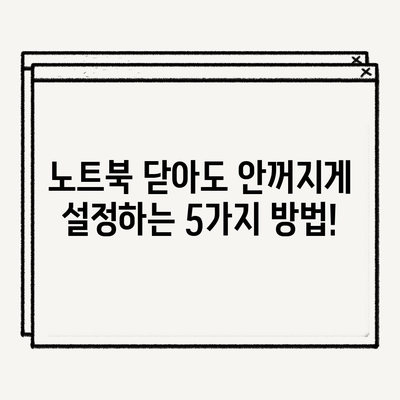노트북 덮개 닫아도 안꺼지게 하는 방법
최근 노트북을 사용하여 TV나 외부 디스플레이에서 영화를 감상하는 경우가 많아졌습니다. 이때 노트북의 화면을 닫으면 기본적으로 절전 모드로 들어가 연결된 디스플레이도 꺼지는 문제가 발생하곤 합니다. 그래서 이번 포스트에서는 노트북 덮개 닫아도 안꺼지게 하는 방법에 대해 자세히 설명해 드리겠습니다.
노트북 덮개 닫아도 안꺼지게 하는 기본 설정
먼저, 노트북의 설정을 통해 덮개를 닫아도 화면이 꺼지지 않도록 조정하는 방법을 알아보겠습니다. 이 설정은 Windows 운영 체제에서 쉽게 변경할 수 있습니다. 진행 방식은 다음과 같습니다.
-
설정 열기: Windows 키와 I 키를 동시에 눌러서 설정 창을 엽니다.
-
시스템 선택: 설정 창에서 시스템을 클릭합니다.
-
전원 및 절전 클릭: 좌측 메뉴에서 전원 및 절전을 선택한 후, 아래쪽에 있는 추가 전원 설정을 클릭합니다.
-
덮개 닫으면 수행되는 작업 선택: 전원 옵션 창의 왼쪽 상단에서 덮개를 닫으면 수행되는 작업 선택을 클릭합니다.
-
설정 변경: 덮개를 닫을 때 항목에서 아무 것도 안 함으로 설정한 후 변경 내용 저장을 클릭합니다.
이러한 설정은 기본적으로 노트북이 절전 모드에 진입하지 않도록 도와주며, 이를 통해 연결된 외부 디스플레이에도 영향을 미치지 않습니다.
| 단계 | 세부 사항 |
|---|---|
| 1. 설정 열기 | Windows 키 + I |
| 2. 시스템 선택 | 시스템을 클릭 |
| 3. 전원 및 절전 클릭 | 전원 및 절전 항목 클릭 |
| 4. 작업 선택 | 덮개 닫히는 경우의 작업 선택 클릭 |
| 5. 변경 사항 저장 | 변경 내용 저장 버튼 클릭 |
이 과정을 통해 많은 사용자들이 노트북 덮개 닫아도 안꺼지게 하는 방법을 쉽게 적용할 수 있습니다. 그러나 이 외에도 여러 팁이 존재하니, 아래 내용을 이어서 살펴보겠습니다.
💡 HVAC 시스템의 비용 절감 비밀을 알아보세요! 💡
외부 디스플레이 설정 조정하기
노트북과 외부 디스플레이를 연결하여 멀티환경을 효율적으로 사용하기 위해서는 추가적인 설정이 필요할 수 있습니다. 특히, 문제가 발생할 수 있는 HDMI, VGA 같은 연결 방식을 이해하고 적절히 설정하는 것이 중요합니다.
외부 디스플레이 연결 후 설정 확인
외부 디스플레이에 연결하면 자연스럽게 나타나는 다양한 화면 모드가 있습니다. 이 중 이중 출력 모드 또는 확장 모드를 선택해야 할 필요가 있습니다. 이를 설정하는 방법은 다음과 같습니다.
-
디스플레이 설정 열기: 바탕화면에서 우클릭 후 디스플레이 설정을 선택합니다.
-
디스플레이 모드 선택: 다중 디스플레이 항목에서 확장 또는 복제 모드를 선택합니다.
-
스크린 위치 조정: 필요에 따라 모니터의 상대 위치를 조정합니다.
위 설정을 통해 노트북 덮개를 닫았을 때도 외부 디스플레이에서 콘텐츠를 지속적으로 감상할 수 있도록 할 수 있습니다.
| 설정 | 설명 |
|---|---|
| 디스플레이 설정 | 바탕화면 우클릭 후 디스플레이 설정 선택 |
| 디스플레이 모드 | 확장 또는 복제 선택 |
| 스크린 위치 | 모니터의 상대적 위치 조정 |
이렇게 외부 디스플레이의 설정을 조정함으로써 더 나은 사용 환경을 제공하게 됩니다. 또한, 이 방식으로 작업의 흐름을 방해받지 않고 다양한 멀티미디어 작업에도 적용할 수 있습니다.
💡 녹스 앱플레이어 최적화 팁을 지금 바로 확인해 보세요. 💡
문제 발생 시 해결 방안
노트북 덮개를 닫아도 안꺼지게 하는 방법을 설정하고도 문제가 발생할 경우, 아래의 해결 방안을 고려해 볼 수 있습니다. 때로는 드라이버가 업데이트되거나 특정 소프트웨어가 필요할 수 있습니다.
-
드라이버 업데이트: 그래픽 카드 드라이버 및 노트북의 BIOS 버전을 확인하고 필요시 업데이트를 진행합니다.
-
전원 옵션 점검: 전원 옵션을 재점검하고, 절전 모드나 최대 성능과 같은 중요한 항목들을 설정합니다.
-
소프트웨어 문제 확인: 타사 프로그램이 전원 관리 설정에 영향을 미치는 경우가 있으니, 이러한 프로그램을 비활성화하거나 제거합니다.
| 문제 | 해결 방안 |
|---|---|
| 드라이버 문제 | 그래픽 카드 드라이버 업데이트 |
| 전원 옵션 문제 | 전원 옵션 재점검 |
| 소프트웨어 문제 | 타사 프로그램 비활성화 또는 제거 |
이와 같은 방법들은 일반적인 문제를 해결하는 데 도움이 됩니다. 사용자가 원하는 방향으로 노트북을 조정할 수 있도록 도와주는 역할을 하고 있습니다.
💡 노트북 닫아도 꺼지지 않는 비결을 알아보세요! 💡
결론
노트북 덮개를 닫아도 안꺼지게 하는 방법은 상대적으로 간단한 설정 조정으로 이루어집니다. 사용자는 이를 통해 다양한 작업 환경을 개선할 수 있으며, 외부 디스플레이에서도 효율적으로 멀티태스킹을 할 수 있습니다. 이러한 조정 방법을 통해 더 나은 사용자 경험을 제공받고, 귀찮은 절전 모드에서 해방될 수 있습니다.
마지막으로, 이러한 설정들을 시도해 보고 다른 유용한 팁들을 확보하는 것이 중요합니다. 앞으로도 다양한 노하우를 통해 효율적인 컴퓨터 사용을 즐기시기 바랍니다.
💡 최신 팁으로 간편하게 암호 설정 해제하는 방법을 알아보세요. 💡
자주 묻는 질문과 답변
💡 윈도우10에서 부팅 암호를 쉽게 해제하는 방법을 알아보세요! 💡
Q1: 노트북 덮개를 닫아도 화면이 꺼지지 않는 경우는 무엇 때문인가요?
답변1: 기본적으로 설정이 올바르게 적용되지 않았거나, 드라이버가 업데이트되지 않아 발생할 수 있습니다. 하지만 먼저 설정을 재점검해보는 것이 좋습니다.
Q2: 설정 이후에도 문제가 발생한다면 어떻게 해야 하나요?
답변2: 드라이버 업데이트와 전원 옵션을 재조정해 보세요. 필요한 경우, 고객 지원센터에 문의하는 것도 방법입니다.
Q3: HDMI 연결이 불안정한 이유는 무엇인가요?
답변3: HDMI 케이블에 문제가 있거나, 포트가 제대로 연결되지 않았을 수 있습니다. 노트북과 디스플레이의 연결 상태를 다시 확인해보세요.
Q4: 여러 대의 모니터를 연결하면 어떻게 설정해야 하나요?
답변4: 각 모니터의 디스플레이 설정에서 적절한 모드(확장, 복제 등)를 선택하여 원하는 작업 환경을 조성할 수 있습니다.
노트북 닫아도 안꺼지게 설정하는 5가지 방법!
노트북 닫아도 안꺼지게 설정하는 5가지 방법!
노트북 닫아도 안꺼지게 설정하는 5가지 방법!